


在使用Win11时,许多用户可能会发现文件名的后缀被隐藏,这可能会导致文件管理上的困扰,尤其是当你需要识别文件类型时。文件后缀的显示对于确保文件的正确打开和管理至关重要。本文将详细介绍如何轻松恢复文件名后缀的显示,让你的文件管理更加高效和便捷。
具体方法如下:
1、打开一个文件夹,点击上方的菜单栏。
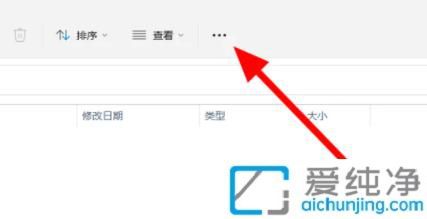
2、点击“选项”。
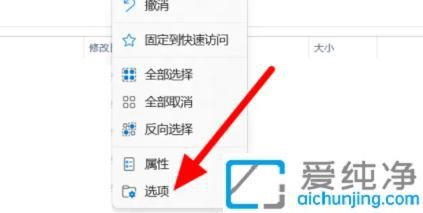
3、在弹出的窗口中选择“查看”选项卡。
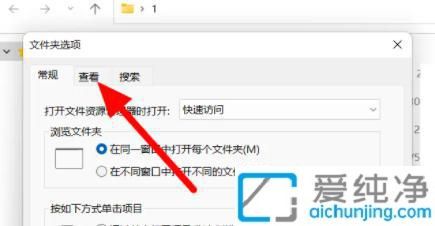
4、勾选“显示文件扩展名”选项,然后点击“确定”即可。
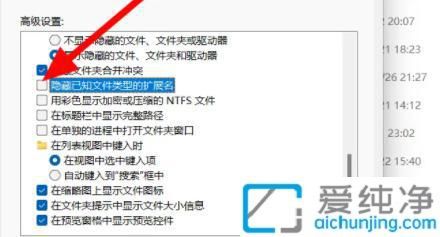
通过本文提供的方法,你应该能够顺利解决Win11中文件名后缀隐藏的问题。恢复文件后缀的显示不仅能帮助你更好地管理文件,也能减少误操作的风险。
| 留言与评论(共有 条评论) |